怎样将桌面的文件存到d盘
更新时间:2024-05-25 08:48:57作者:jiang
在Win10系统中,我们经常需要将桌面上的文件保存到其他盘符,比如D盘,要实现这一操作,首先需要打开文件资源管理器,然后在左侧栏中找到桌面文件夹,选中要移动的文件。接着右键点击文件,选择剪切或复制,然后再在文件资源管理器中找到D盘,右键点击D盘空白处,选择粘贴即可将文件保存到D盘中。这样就成功将文件从桌面移动到D盘,保持电脑桌面整洁。
操作方法:
1.打开电脑进入系统后,双击【此电脑】进入。
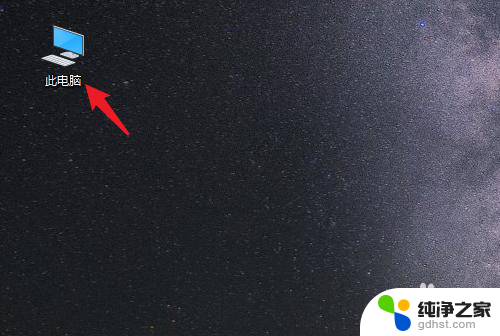
2.进入后,右键点击【桌面】。选择【属性】的选项。
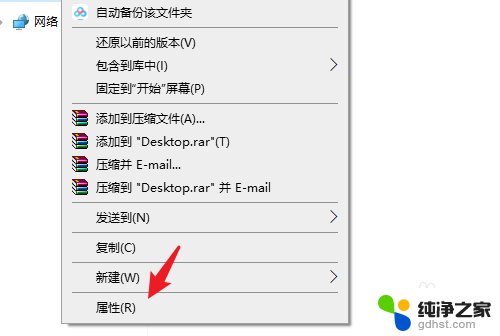
3.点击后,选择上方的【位置】选项。

4.进入后,点击下方的【移动】选项。
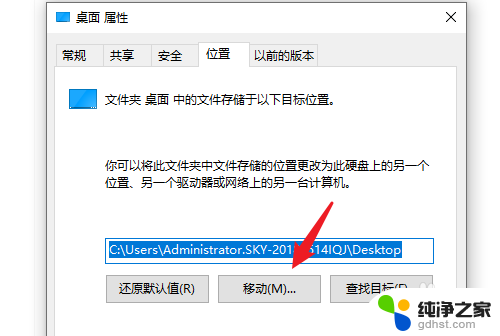
5.点击后,选择D盘的盘符。并新建一个文件夹,点击【选择文件夹】。
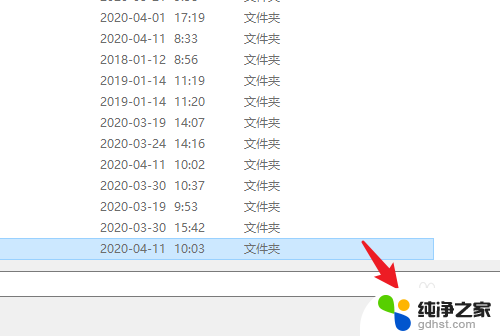
6.点击后,选择下方的【应用】选项。
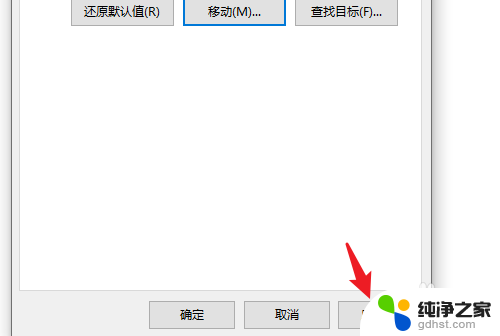
7.在弹出的提示内,点击【是】。即可将桌面文件保存到D盘。
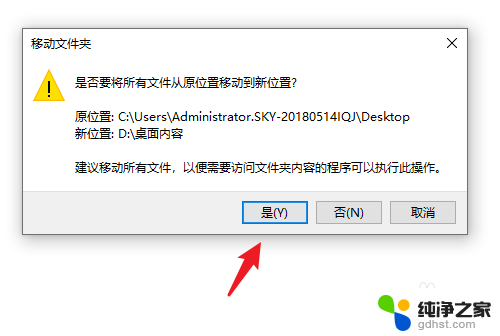
以上是关于如何将桌面文件存储到D盘的全部内容,如果有遇到相同情况的用户,可以按照小编的方法来解决。
- 上一篇: 打印机系统怎么点纸张
- 下一篇: win10系统开机一直转圈进不了桌面
怎样将桌面的文件存到d盘相关教程
-
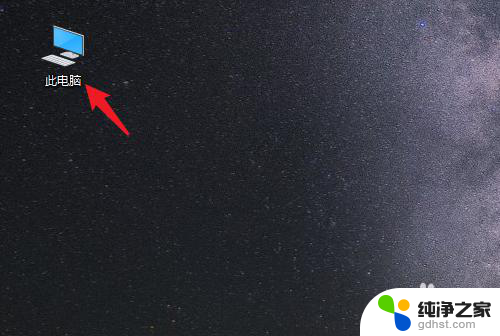 怎样将桌面文件保存到d盘
怎样将桌面文件保存到d盘2024-02-08
-
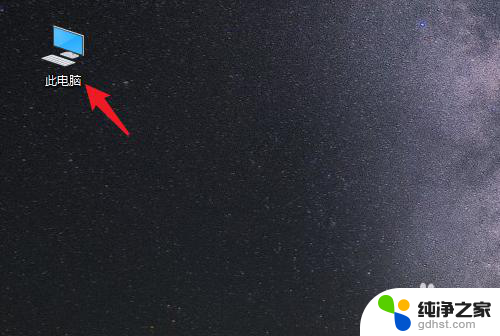 如何将桌面的东西放到d盘
如何将桌面的东西放到d盘2024-04-19
-
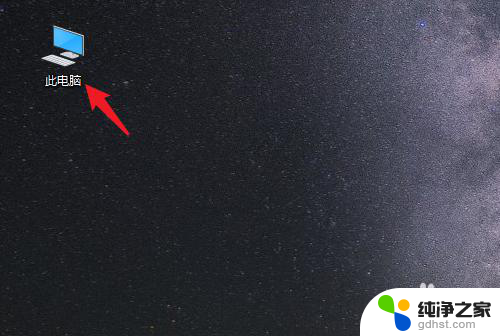 如何让桌面文件存在d盘
如何让桌面文件存在d盘2023-12-18
-
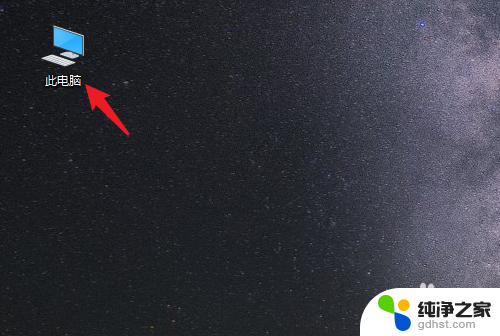 将电脑桌面设置到d盘
将电脑桌面设置到d盘2023-11-28
win10系统教程推荐
- 1 电脑怎么打开语音输入
- 2 win10家庭版永久怎么激活
- 3 电脑上的电池图标怎么显示
- 4 电脑音频默认打开方式怎么改
- 5 电脑如何固定ip地址
- 6 电脑图片加密码怎么设置
- 7 声音无法找到输出设备 笔记本
- 8 windows任务栏右侧合并
- 9 文件删不了要管理员权限
- 10 怎样添加我的电脑到桌面